win7系統(tǒng)電腦快速實(shí)現(xiàn)3D窗口瀏覽和切換的方法【圖文】
更新日期:2024-03-22 00:34:07
來(lái)源:轉(zhuǎn)載
看久了win7系統(tǒng)任務(wù)欄千篇一律的窗口畫(huà)面,我們會(huì)在一定程度上產(chǎn)生視覺(jué)疲勞,尤其是在看久了同一個(gè)固定的畫(huà)面之后,如果窗口之間的切換時(shí)是3D效果是不是很酷,當(dāng)然只是視覺(jué)上的3D效果并不是真正意義的3D哦,需要的朋友可以參考下!下面介紹一個(gè)簡(jiǎn)單的方法讓我們的窗口實(shí)現(xiàn)3D的效果!
操作方法:
1、打開(kāi)計(jì)算機(jī),再打開(kāi)系統(tǒng)盤(pán)(一般是C盤(pán))。
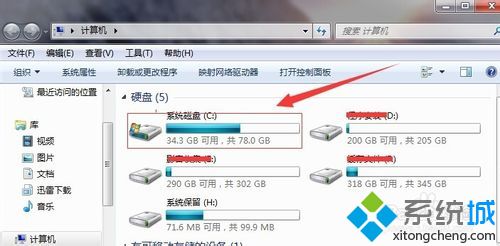
2、在c盤(pán)內(nèi)找到windows—>system32兩個(gè)文件夾,依次序打開(kāi)。
3、由于這里的文件夾較多,故此可以使用在搜索欄中搜索rundll32.exe的文件,復(fù)制其中的一個(gè)到桌面。
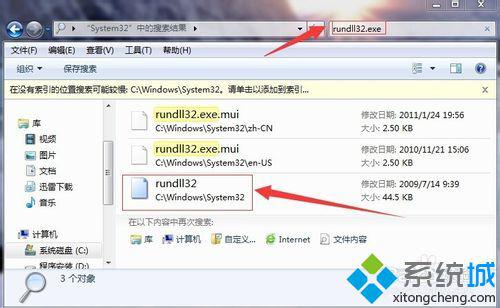
4、在桌面上新建一個(gè)快捷方式,在“瀏覽”上找到此文件。
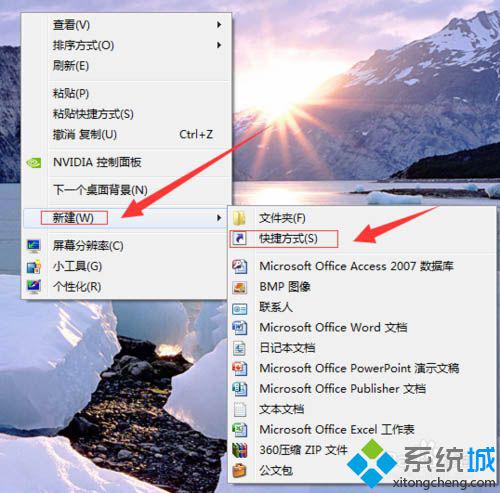
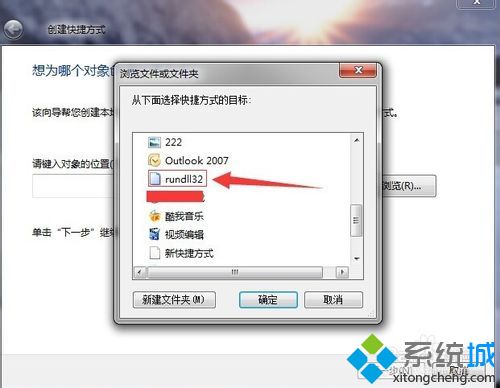
5、在這里有一個(gè)更簡(jiǎn)單的方法:就是在快捷方式的空白處填寫(xiě)如下的“C:\Windows\system32\rundll32.exe DwmApi”的內(nèi)容。
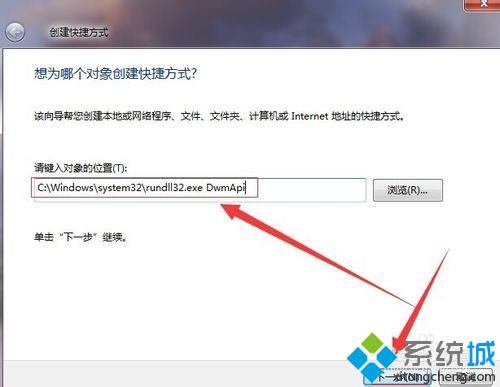
6、弄好過(guò)后,點(diǎn)擊下一步,再點(diǎn)擊完成,再點(diǎn)擊操作按鈕即可出現(xiàn)畫(huà)面。
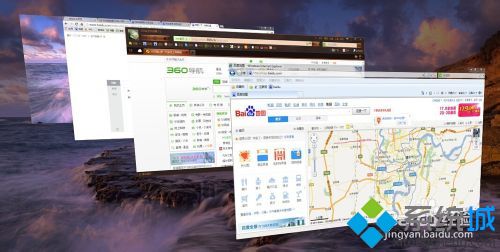
- monterey12.1正式版無(wú)法檢測(cè)更新詳情0次
- zui13更新計(jì)劃詳細(xì)介紹0次
- 優(yōu)麒麟u盤(pán)安裝詳細(xì)教程0次
- 優(yōu)麒麟和銀河麒麟?yún)^(qū)別詳細(xì)介紹0次
- monterey屏幕鏡像使用教程0次
- monterey關(guān)閉sip教程0次
- 優(yōu)麒麟操作系統(tǒng)詳細(xì)評(píng)測(cè)0次
- monterey支持多設(shè)備互動(dòng)嗎詳情0次
- 優(yōu)麒麟中文設(shè)置教程0次
- monterey和bigsur區(qū)別詳細(xì)介紹0次
周
月










